windows11更换微软账户 Windows11切换用户账户步骤
更新时间:2024-01-30 12:43:36作者:jiang
微软推出了全新的操作系统Windows 11,引起了广泛的关注和讨论,其中一个备受瞩目的功能是更换微软账户,使用户能够轻松地切换用户账户。无论是出于隐私保护的考虑,还是为了与他人共享电脑,更换微软账户都是一个非常实用的功能。如何在Windows 11中进行账户切换呢?本文将为您详细介绍Windows 11切换用户账户的步骤,让您轻松掌握这一功能。无论您是新手还是老手,相信通过本文的指导,您都能够快速、方便地切换用户账户,享受Windows 11带来的便利与舒适。
方法如下:
1.按 Win 键,或点击任务栏上的开始图标,然后在已固定的应用中,点击设置;
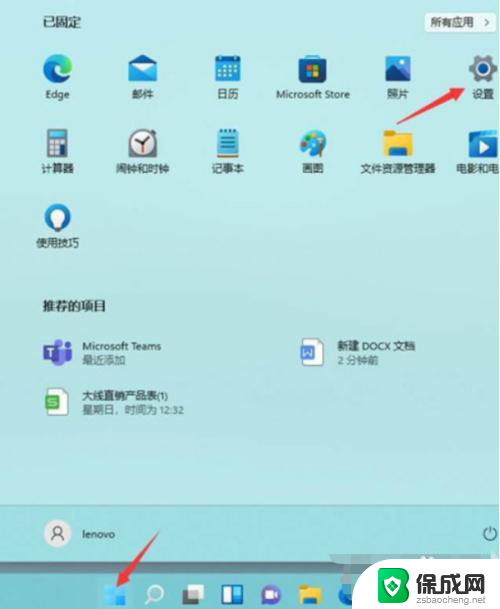
2.设置窗口,左侧点击账户。右侧点击账户信息(电子邮件、日历和联系人使用的账户);
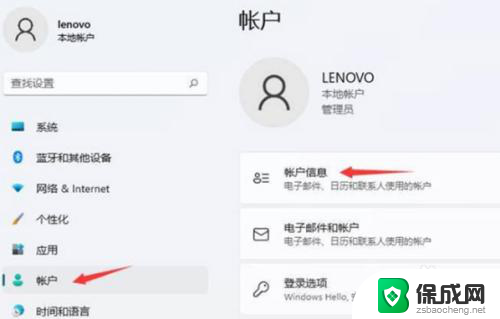
3.如果电脑现在使用的是本地账户,账户设置下。会显示改用 Microsoft 账户登录。如果电脑现在使用的是 Microsoft 账户,账户设置下。会显示改用本地账户登录,点击账户设置下的选项,即可改用对应的账户登录。
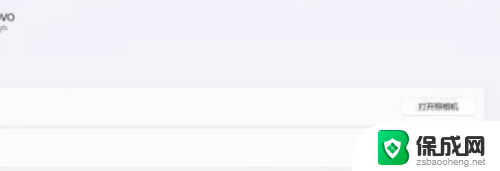
以上是关于如何更换Windows 11中的Microsoft账户的全部内容,如果您遇到这种情况,可以尝试按照本文提供的方法解决,希望对大家有所帮助。
windows11更换微软账户 Windows11切换用户账户步骤相关教程
-
 win11怎么切换账户登录 Windows11切换用户登录方法步骤
win11怎么切换账户登录 Windows11切换用户登录方法步骤2024-11-07
-
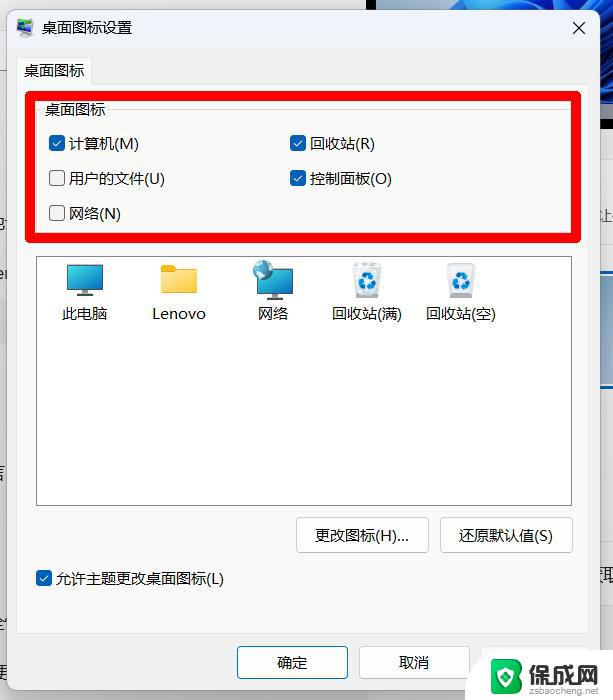 win11登录本地账户更改登录账户 win11本地账户切换操作详解
win11登录本地账户更改登录账户 win11本地账户切换操作详解2024-10-17
-
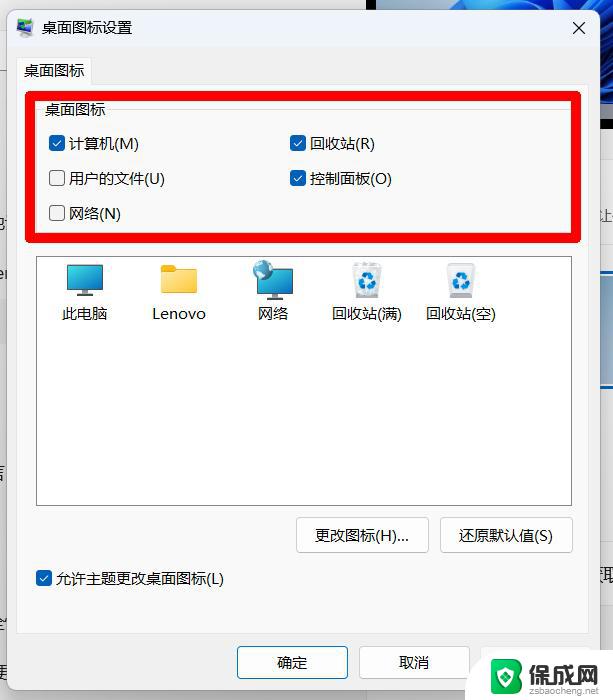 win11如何更换本地账户 win11本地账户切换教程
win11如何更换本地账户 win11本地账户切换教程2024-11-16
-
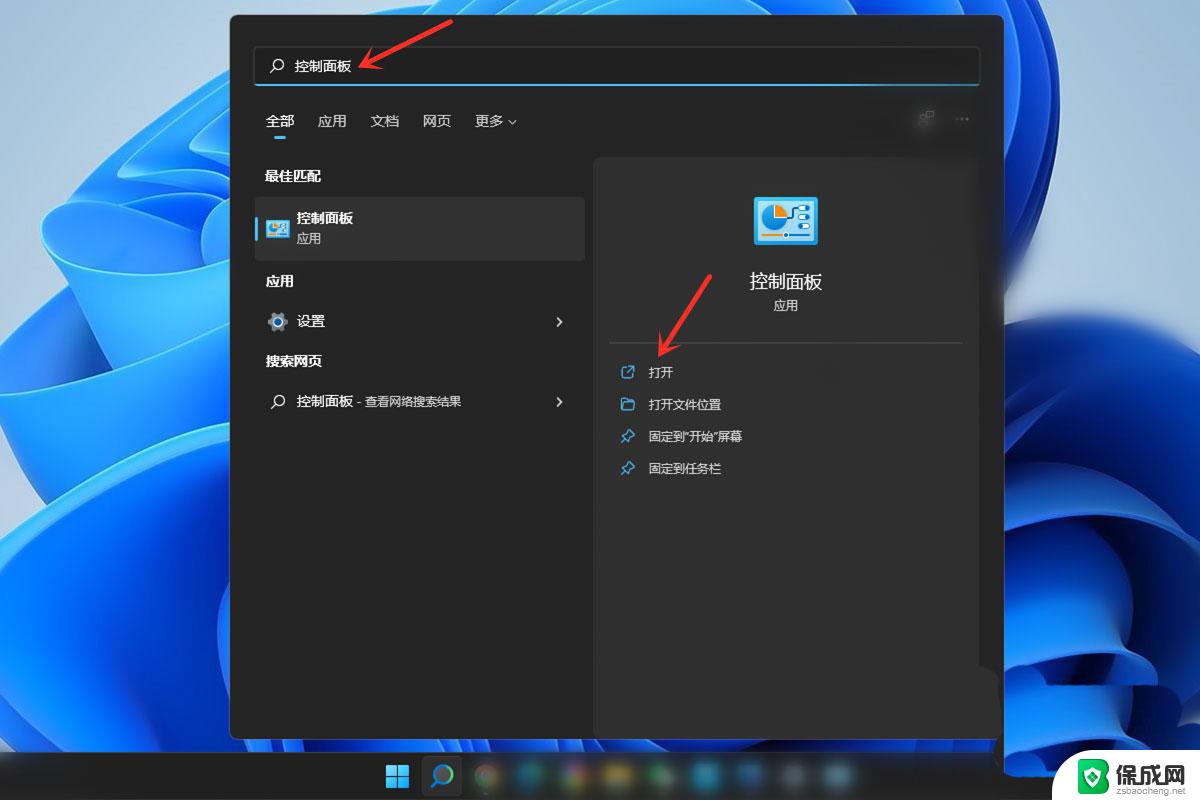 windows11如何更改本地账户名称 Win11如何更改本地账户名称
windows11如何更改本地账户名称 Win11如何更改本地账户名称2024-01-23
-
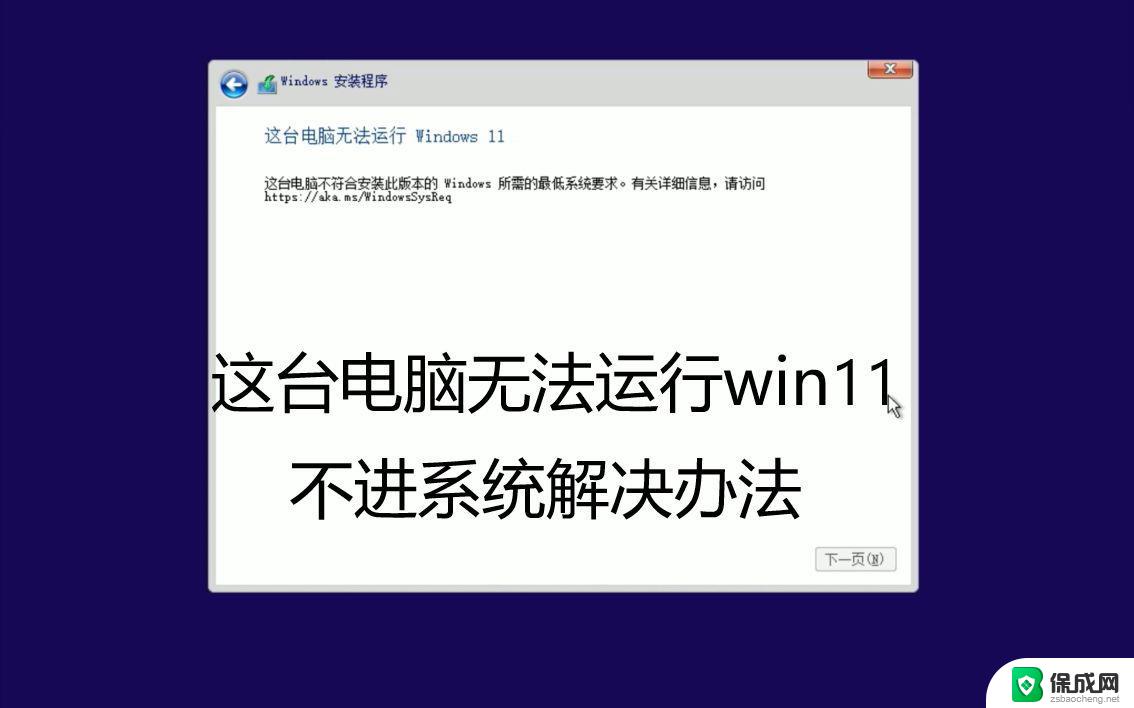 win11微软账户无法打开 windows11无法登录microsoft账户解决方法
win11微软账户无法打开 windows11无法登录microsoft账户解决方法2024-11-14
-
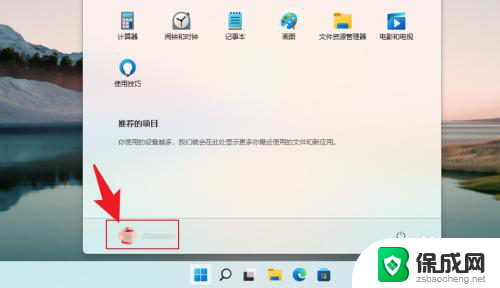 windows11 本地账户 Windows11如何登录本地账户
windows11 本地账户 Windows11如何登录本地账户2023-12-24
- windows11怎么增加用户 Win11如何添加多个用户账户
- win11怎么注销已登录的微软账号 win10怎么切换microsoft账户
- win11切换到本地帐户 win11本地账户切换方法
- win11账户头像本地 win11账户头像怎么更换
- win11快捷记录打开笔记 系统速记按钮开启方法
- .exe在win11上打不开 win11exe文件打不开解决方法
- windows11改账户名字 Windows 11账户名称调整方法
- win11屏幕分辨率调整不了 win11显示器分辨率调整不了怎么解决
- win11本地账户如何更改名字 win11本地账户怎么改名字
- win11打开usb连接 Win11如何开启U盘接口
win11系统教程推荐
- 1 win11本地账户如何更改名字 win11本地账户怎么改名字
- 2 win11使用鼠标时关闭触摸板 Windows11连接鼠标时如何关闭触摸板设置
- 3 win11记事本还原 记事本极速版误删文件恢复
- 4 win11如何连投影仪 电脑如何连接投影仪
- 5 win11电脑的任务栏图标怎么变大 win11任务栏图标大小调整方法
- 6 win11输入法如何设置 win11输入法设置步骤
- 7 win11时钟显示秒 Win11怎么调整时间格式显示秒
- 8 win11邮件新建没有记事本 随记笔记本创建步骤
- 9 win11显示回收站图标 如何在Windows11桌面上添加回收站图标
- 10 win11自动更新能关闭吗 win11关闭自动更新教程